Πώς να αλλάξετε το φόντο του Facebook – TechCult
Miscellanea / / July 31, 2023
Ας σταματήσουμε να χρησιμοποιούμε το ίδιο λευκό φόντο για κάθε ανάρτηση. Με την πληθώρα επιλογών που προσφέρει το Facebook, οι χρήστες αναζητούν τρόπους να προσθέσουν μια προσωπική πινελιά. Αυτό μπορεί να κάνει τις αναρτήσεις τους πιο ελκυστικές οπτικά και τελικά να εντυπωσιάσει τους φίλους και τους ακόλουθούς τους. Λοιπόν, μην ψάχνετε άλλο καθώς παρουσιάζουμε ένα δημιουργικό μυστικό που θα δώσει νέα πνοή στη σελίδα σας στο Facebook – τη δυνατότητα αλλαγής του χρώματος και του στυλ φόντου στο Android! Ας αρχίσουμε.
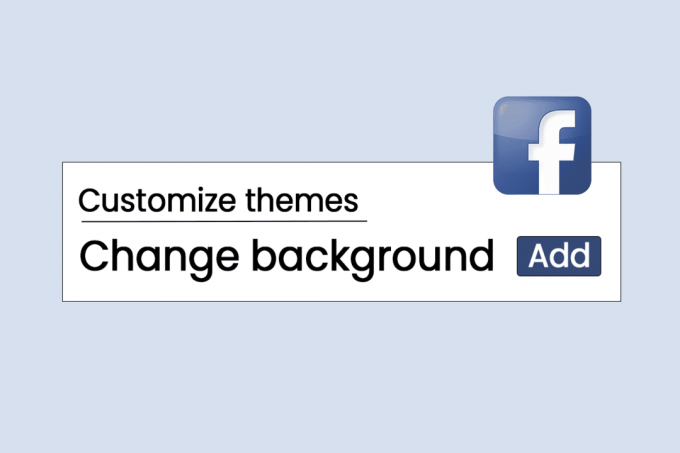
Πίνακας περιεχομένων
Πώς να αλλάξετε το χρώμα και το στυλ φόντου του Facebook στο Android
Το Facebook, ο τιτάνας των μέσων κοινωνικής δικτύωσης εξελίσσεται συνεχώς για να εξυπηρετεί την ποικιλόμορφη κοινότητα των χρηστών του. Είναι ένας μοναδικός ψηφιακός καμβάς για πολλούς χρήστες που αντικατοπτρίζει το μοναδικό στυλ και τα ενδιαφέροντά τους. Λοιπόν, ας το ζωγραφίσουμε με τον δικό σας τρόπο.
Πώς να αλλάξετε το χρώμα και το στυλ φόντου στις ιστορίες
Εάν είστε κάποιος που ανεβάζει ιστορίες βασισμένες σε κείμενο για να μοιραστεί σκέψεις και συναισθήματα, το Facebook σάς επιτρέπει να επιλέξετε από διάφορα χρώματα φόντου και στυλ για να το κάνετε πιο ελκυστικό. Ακολουθήστε τα βήματα που αναφέρονται παρακάτω:
1. Ανοιξε Facebook και πατήστε επάνω Δημιουργήστε ιστορία στην επάνω αριστερή γωνία.
2. Πατήστε στο Αα Κείμενο επιλογή.
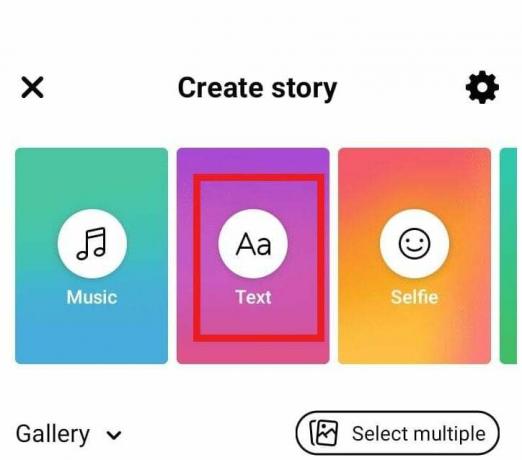
3. Πατήστε στο Στυλ κειμένου επιλογή για αλλαγή της γραμματοσειράς όπως προτιμάτε.
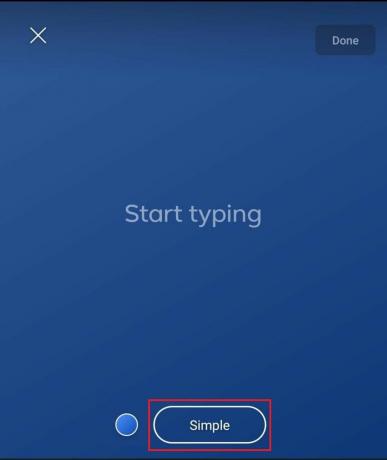
4. Πατήστε στο έγχρωμο εικονίδιο και θα έχετε διαφορετικά χρώματα και στυλ φόντου για να διαλέξετε.
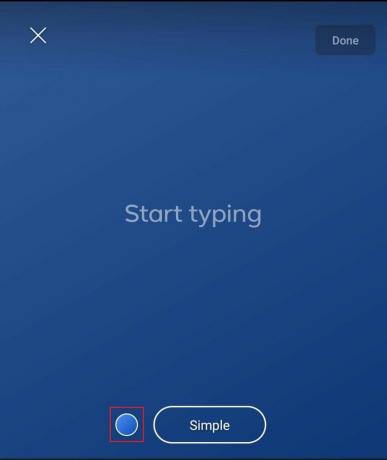
5. Σύρετε προς τα αριστερά για να δείτε περισσότερες επιλογές στην παλέτα. Επιλέξτε αυτό που επιθυμείτε.
Μπορείτε ακόμη και να αλλάξετε το χρώμα φόντου για την ιστορία σας στο Facebook σε μαύρο
6. Τώρα, πληκτρολογήστε το κείμενο και μετά πατήστε Εγινε στην επάνω δεξιά γωνία.

7. Πατήστε Μερίδιο στην κάτω δεξιά γωνία για να το ανεβάσετε.
Διαβάστε επίσης: Πώς να μοιραστείτε ένα τραγούδι του Spotify στο Instagram Story με φόντο
Πώς να αλλάξετε το χρώμα φόντου για αναρτήσεις στο Facebook
Μπορείτε να δημιουργήσετε αισθητικά ευχάριστες αναρτήσεις στο Facebook που ξεχωρίζουν και αντιπροσωπεύουν τη δημιουργικότητά σας. Είναι σημαντικό να σημειωθεί ότι μπορείτε να αλλάξετε το χρώμα φόντου μόνο για αναρτήσεις κειμένου.
1. Ανοίξτε το Facebook και πατήστε Γράψε κάτι εδώ…
2. Πατήστε στο Χρώμα του φόντου επιλογή.
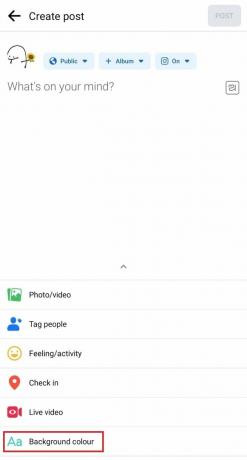
3. Από την παρακάτω παλέτα, μπορείτε να κάνετε σάρωση και να επιλέξετε το χρώμα που μπορείτε. Μπορείτε επίσης να πατήσετε στο εικονίδιο πλέγματος για να πάρετε περισσότερα μοτίβα.
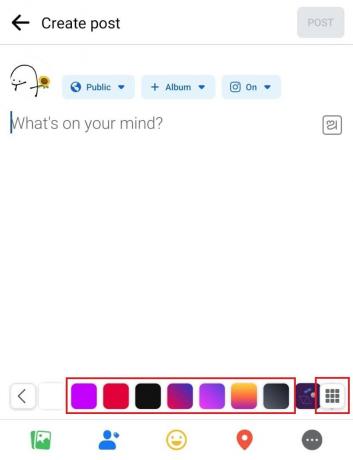
4. Αφού επιλέξετε, πληκτρολογήστε το κείμενο στο Τι σκέφτεσαι κουτί και πατήστε στο πάτημα επάνω ΘΕΣΗ στην επάνω δεξιά γωνία.
Διαβάστε επίσης: Πώς να αποκτήσετε τη σκοτεινή λειτουργία στο Snapchat χωρίς εμφάνιση εφαρμογής
Πώς να αλλάξετε το φόντο του Facebook σε μαύρο
Μπορείτε επίσης να επιλέξετε να αλλάξετε την πλήρη εμφάνιση της ροής σας στο Facebook. Υπάρχουν μερικοί τρόποι για να γίνει αυτό. Ας τους ρίξουμε μια ματιά.
Μέθοδος 1: Ενεργοποίηση Dark Mode (για Android και PC)
Η πλατφόρμα προσφέρει μια ενσωματωμένη λειτουργία για την ενεργοποίηση της Dark mode για την εφαρμογή. Αυτό αλλάζει το χρώμα του φόντου της ροής σε έναν μαύρο τόνο.
Μέθοδος 1.1: Ενεργοποιήστε τη σκοτεινή λειτουργία στο Facebook στο Android
Ακολουθήστε τα βήματα που αναφέρονται παρακάτω για να αλλάξετε το χρώμα φόντου σε μαύρο στην εφαρμογή Facebook στο Android:
1. Ανοιξε Facebook και πατήστε στο εικονίδιο μενού στην κάτω δεξιά γωνία.
2. Πατήστε στο εικονίδιο με το γρανάζι στην επάνω δεξιά γωνία.
3. Στο Ρυθμίσεις και απόρρητο μενού, πατήστε Σκοτεινή λειτουργία.

4. Πατήστε Επί και η σκοτεινή λειτουργία θα είναι ενεργοποιημένη στη ροή.
Μέθοδος 1.2: Ενεργοποιήστε τη σκοτεινή λειτουργία στο Facebook σε υπολογιστή
Ακολουθήστε τα βήματα που αναφέρονται παρακάτω για να αλλάξετε το χρώμα φόντου σε μαύρο στο Facebook σε υπολογιστή:
1. Εκτόξευση Facebook σε οποιοδήποτε πρόγραμμα περιήγησης.
2. Πατήστε στο δικό σας εικόνα προφίλ στην επάνω δεξιά γωνία.
3. Από το αναπτυσσόμενο μενού, επιλέξτε Εμφάνιση και προσβασιμότητα.
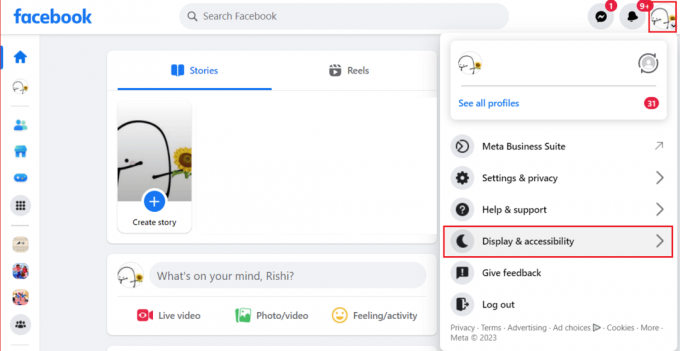
4. Κάτω από Σκοτεινή λειτουργία, επιλέξτε Επί.
Μέθοδος 2: Χρήση επέκτασης Chrome (για υπολογιστή)
Για παράδειγμα, εάν χρησιμοποιείτε το Facebook στο πρόγραμμα περιήγησης Google Chrome και όχι στην εφαρμογή, η χρήση μιας επέκτασης μπορεί επίσης να αλλάξει το χρώμα του φόντου και να δώσει μια νέα εμφάνιση στη ροή σας στο Facebook.
Σημείωση:Οι πληροφορίες που παρέχονται παρακάτω είναι μόνο για ενημερωτικούς σκοπούς. Δεν υποστηρίζουμε τέτοια εργαλεία τρίτων για μεταγενέστερη χρήση.
1. Ανοιξε το Google Chrome πρόγραμμα περιήγησης και μεταβείτε στο διαδικτυακό κατάστημα χρωμίου Για Επεκτάσεις.
2. Ψάχνω για Color Changer για το Facebook και κάντε κλικ στο Προσθήκη στο Chrome.
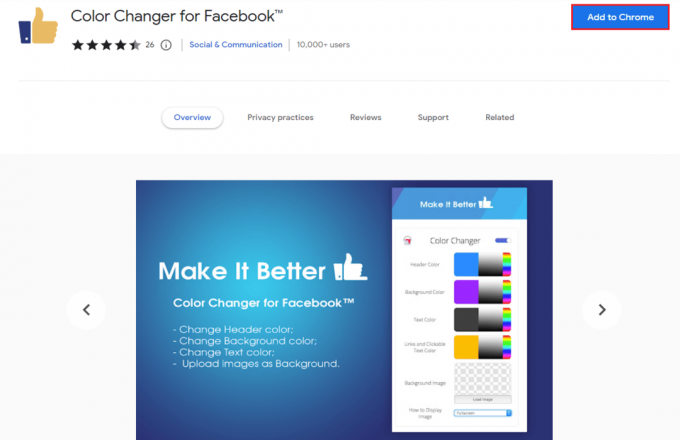
3. Τώρα ενεργοποιήστε την επέκταση και ακολουθήστε τις επεκτάσεις στην οθόνη για να αλλάξετε το χρώμα φόντου σε μαύρο ή οποιοδήποτε άλλο.
Μια ακόμη επέκταση για το σκοπό αυτό είναι CCFF – Χρώμα αλλαγής και στυλ για το Facebook.
Συνιστάται: Πώς να ενεργοποιήσετε τη σκοτεινή λειτουργία στα Windows 11
Τώρα που ξέρετε πώς να αλλάξετε το Facebook φόντο, ελπίζουμε να είστε πρόθυμοι να τους δώσετε μια ζωντανή και ξεχωριστή εμφάνιση που σας ξεχωρίζει από το πλήθος. Εάν έχετε απορίες ή προτάσεις για εμάς, ενημερώστε μας στο παρακάτω πλαίσιο σχολίων. Για περισσότερες συμβουλές και κόλπα, παραμείνετε συνδεδεμένοι με το TechCult.
Ο Henry είναι ένας έμπειρος συγγραφέας τεχνολογίας με πάθος να κάνει σύνθετα θέματα τεχνολογίας προσβάσιμα στους καθημερινούς αναγνώστες. Με πάνω από μια δεκαετία εμπειρίας στον κλάδο της τεχνολογίας, ο Henry έχει γίνει μια αξιόπιστη πηγή πληροφοριών για τους αναγνώστες του.



